Win10玩游戏不能全屏的解决方法(Win10游戏窗口无法全屏化)
- 难题解决
- 2024-07-30
- 36
在玩游戏的过程中,有时候会遇到Win10游戏窗口无法全屏化的问题,这给游戏体验带来了一定的困扰。如何解决这个问题呢?本文将为您介绍15个解决Win10游戏不能全屏的方法。
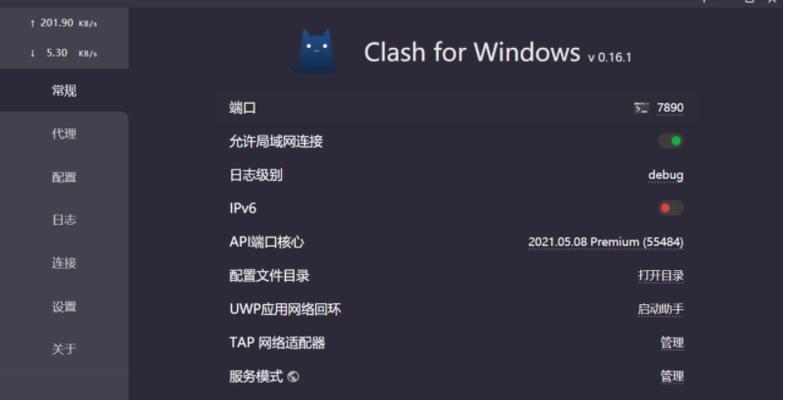
1.检查游戏设置
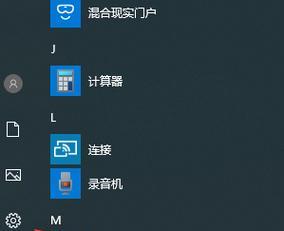
2.更新显卡驱动程序
3.关闭其他应用程序
4.检查显示器分辨率设置
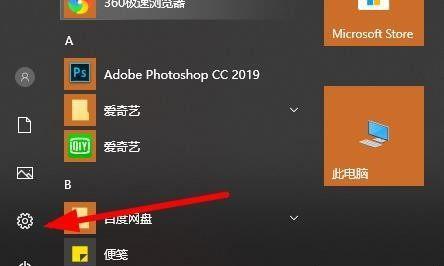
5.重启电脑和游戏
6.检查游戏兼容性设置
7.切换至窗口化模式
8.禁用全屏优化
9.检查电脑性能
10.关闭多余的监视器
11.重新安装游戏
12.检查游戏文件完整性
13.禁用非必要的后台进程
14.清理系统垃圾文件
15.寻求专业技术支持
1.检查游戏设置:在游戏中找到设置选项,确保“全屏”选项已经开启,如果没有开启,将其打开。
2.更新显卡驱动程序:确保您的显卡驱动程序是最新版本,可以通过进入显卡制造商的官方网站下载并安装最新驱动程序。
3.关闭其他应用程序:关闭其他正在运行的应用程序,以释放系统资源,确保游戏能够正常全屏运行。
4.检查显示器分辨率设置:确保您的显示器分辨率设置与游戏要求的分辨率一致,如果不一致,调整显示器分辨率。
5.重启电脑和游戏:有时候,重启电脑和游戏可以解决窗口无法全屏化的问题。
6.检查游戏兼容性设置:右键点击游戏图标,选择“属性”,切换到“兼容性”选项卡,尝试勾选“以兼容模式运行该程序”。
7.切换至窗口化模式:如果游戏支持窗口化模式,尝试将游戏切换至窗口化模式,然后再切换回全屏模式。
8.禁用全屏优化:在游戏属性中的“兼容性”选项卡中,尝试勾选“禁用全屏优化”选项。
9.检查电脑性能:确保您的电脑满足游戏运行的最低系统要求,特别是显卡和内存方面。
10.关闭多余的监视器:如果您有多个显示器,尝试关闭除主显示器外的其他显示器,然后重新启动游戏。
11.重新安装游戏:有时候游戏文件可能损坏,尝试卸载并重新安装游戏。
12.检查游戏文件完整性:通过游戏平台或Steam等软件,检查游戏文件完整性,并修复任何损坏的文件。
13.禁用非必要的后台进程:关闭一些非必要的后台进程,以释放更多系统资源给游戏使用。
14.清理系统垃圾文件:使用系统清理工具清理系统垃圾文件,以优化系统性能。
15.寻求专业技术支持:如果以上方法都无法解决问题,建议联系游戏制造商或专业技术支持,寻求帮助解决问题。
Win10玩游戏不能全屏的问题可能是由于游戏设置、显卡驱动、其他应用程序等原因引起的。通过检查和调整相关设置、更新驱动程序、关闭其他应用程序等方法,可以解决这个问题。如果问题依然存在,建议联系专业技术支持寻求帮助。记住,良好的游戏体验需要有一个良好的全屏窗口。
版权声明:本文内容由互联网用户自发贡献,该文观点仅代表作者本人。本站仅提供信息存储空间服务,不拥有所有权,不承担相关法律责任。如发现本站有涉嫌抄袭侵权/违法违规的内容, 请发送邮件至 3561739510@qq.com 举报,一经查实,本站将立刻删除。